Estás aquí: Home / Módulos adicionales / Configurador de estadísticas / Utilizar estadísticas / Trabajar con estadísticas
Configurador de estadísticas
Trabajar con estadísticas
La estadística no es un tema fácil. Utilizaremos plantillas estándar para explicar cómo utilizarlas y destacar algunos de los parámetros de influencia clave que necesita para crear estadísticas personalizadas. Los tipos individuales (propiedad, contacto, actividad y valores almacenados) se explican con más detalle.
Otro punto importante es cómo adaptar las estadísticas a los periodos de tiempo deseados, etc., y cómo llegar a los «regitrsos de datos que hay detrás de las cifras».
Ejemplos de estadísticas
La plantilla «Número de inmuebles en comercialización» se trata en primer lugar y con gran detalle, en los demás ejemplos nos centramos en los puntos específicos de la plantilla respectiva. Para cada ejemplo hay una opción de menú separada debajo de esta página.
Aquí se explica cómo crear estadísticas a partir de plantillas.
Ajustes a través de la barra de filtros
Las especificaciones de la barra de filtros influyen en el resultado de las estadísticas. Podemos utilizarlo para extraer información más detallada de las estadísticas. También es más fácil activar y desactivar posteriormente estas propiedades en lugar de sustituir un filtro por otro cada vez para una estadística a través de la configuración de estadísticas.
- Qué responsables: Por lo general, sólo se contabilizan los registros para los que el usuario conectado tiene permiso de lectura. Además, los registros de datos de los «otros» usuarios también deben estar disponibles para su evaluación por parte del usuario conectado (véase Configuración de estadísticas, «Estadísticas visibles»). A través del campo «responsable», la evaluación puede limitarse a grupos individuales, por ejemplo, para ver cuántos pisos de esta oficina estaban en línea. Sólo se cuentan las propiedades cuyos responsables están en el grupo seleccionado. Para las actividades, el responsable es la persona que ha creado la actividad o que está inscrita como participante en una cita.
- Periodo de las estadísticas, en la barra de filtros se puede fijar el inicio y el final del periodo considerado. Puede ajustarse al día exacto o a un periodo concreto, como el mes en curso.
Los indicadores se calculan para cada mes. El valor total anual puede visualizarse en la vista de tabla. Indica cuántas propiedades se contrataron en el año. No se trata de la suma de los meses individuales, ya que algunas propiedades pueden estar fijadas para más de un mes o para varios meses. - Qué registros: No sólo puede especificar para qué responsables se cuentan los registros, sino también consultar sólo un subconjunto de propiedades/contactos: Por ejemplo, examinar sólo los pisos con una superficie superior a X m². Para ello, debes crear un filtro de inmuebles que filtre por superficie habitable superior a X m² y, después, seleccionarlo en la barra de filtros.
El filtro de contacto no influye en una estadística de inmuebles. En general, el funcionamiento de una estadística de contactos es el mismo que el del filtro de propiedades del ejemplo. - Filtrar Los parámetros establecidos se aplican colectivamente pulsando «Filtro» y se actualiza la visualización de las estadísticas.
El siguiente ejemplo muestra cómo se ve esto en la práctica: Basándose en la estadística del precio de venta de los pisos, se mostrarán los precios de venta de los pisos loft en Colonia para el grupo de oficinas para el 1er trimestre de 2015:
La estadística «Precio de venta de los pisos» está disponible. En la barra de filtros, se selecciona el grupo «Colonia» para «Usuario», «Inicio + Fin» se ajusta a 01.01.2016 – 31.03.2016 y el filtro «Pisos áticos» creado previamente en el módulo inmobiliario se selecciona para «Inmuebles».
Todos los valores predeterminados se aplican con un clic en «Filtro». La vista se actualiza y puede ver los datos deseados en las estadísticas.
Conjuntos de datos detrás de las cifras clave
Detrás de las cifras de las estadísticas están los registros de datos. Los registros de datos de que se trata pueden visualizarse en la vista tabular de las estadísticas de contactos o propiedades. Al hacer clic en un indicador, aparece el resultado de la búsqueda de los registros de datos deseados.
La fecha y el filtro seleccionado se muestran como parámetros de búsqueda en la lista de resultados.
Con la lista de resultados, se pueden dar otros pasos. Ahora pueden comprobarse las anotaciones en el diario del agente o las actividades de los registros de datos individuales, pueden realizarse cambios en las propiedades y éstas pueden introducirse de nuevo en el portal o, en el caso de contactos con datos de contacto incompletos, pueden solicitarse de nuevo por correo electrónico (Formulario de actualización del contacto).
Exportación de las cifras estadísticas
¿Necesitas las cifras estadísticas, por ejemplo, para la contabilidad o en un programa de contabilidad? A continuación, puede exportar los datos haciendo clic en el icono situado en la parte superior derecha del marco. Esto es posible para widgets de estadísticas individuales o para todas las estadísticas de una pestaña completa.
El valor numérico de cada filtro se emite para todos los usuarios seleccionados para el periodo de tiempo seleccionado. Cuando se exporta una ficha completa, se crea un archivo independiente para cada widget de estadísticas. A continuación, se combinan en un archivo ZIP.
El archivo exportado (la extensión del archivo es *.csv) tiene como nombre el título del widget de estadísticas. Después de exportarlos, puedes abrirlos y editarlos con Excel, por ejemplo, o importarlos a otro software.
Elementos de uso frecuente
Estos son los elementos que suelen utilizarse cuando se trabaja con estadísticas:
-
- Puedes actualizar el contenido de una estadística individual a través del icono «Actualizar» en el marco del widget.
- Cambiar entre visualización tabular y gráfica, / por widget de estadísticas o para toda la pestaña.
- Cambia el periodo y el usuario en la barra de filtros.
- ¿Qué registro de datos hay detrás de las cifras clave? Al hacer clic en el indicador de la visualización tabular, se abre la ventana de resultados de la búsqueda con los registros de datos.

 Entrada
Entrada Panel de control
Panel de control Contactos
Contactos Inmuebles
Inmuebles Correo electrónico
Correo electrónico Calendario
Calendario Tareas
Tareas Análisis de valor del inmueble
Análisis de valor del inmueble Configurador de estadísticas
Configurador de estadísticas Envío automático de exposés
Envío automático de exposés Estadística del inmueble / contactos
Estadística del inmueble / contactos Factura
Factura Gestión de procesos
Gestión de procesos Gestión de proyectos
Gestión de proyectos Gestor de solicitudes
Gestor de solicitudes Grupos
Grupos Intranet
Intranet Marketing-Box
Marketing-Box Módulo multilingüe
Módulo multilingüe Módulo multipropiedad
Módulo multipropiedad onOffice Sync
onOffice Sync Panel de captación
Panel de captación Panel de resultados
Panel de resultados Presentación modo TV escaparate
Presentación modo TV escaparate Presentaciones PDFs
Presentaciones PDFs Registro de la jornada laboral
Registro de la jornada laboral Smart site 2.0
Smart site 2.0 Acceso rápido
Acceso rápido Actualización masiva
Actualización masiva Ajustes
Ajustes Cálculo con fórmulas
Cálculo con fórmulas Comunicación con los clientes
Comunicación con los clientes Contactos desde el Portapapeles
Contactos desde el Portapapeles Enlaces favorito
Enlaces favorito Herramientas externas
Herramientas externas Importación de inmuebles
Importación de inmuebles Módulos de texto
Módulos de texto Plantillas
Plantillas Portales
Portales onOffice-MLS
onOffice-MLS Tutoriales
Tutoriales Paso a paso
Paso a paso
